溫馨提示×
您好,登錄后才能下訂單哦!
點擊 登錄注冊 即表示同意《億速云用戶服務條款》
您好,登錄后才能下訂單哦!
這篇文章主要講解了IntelliJ IDEA如何安裝Grep Console插件自定義控制臺輸出多顏色格式功能,內容清晰明了,對此有興趣的小伙伴可以學習一下,相信大家閱讀完之后會有幫助。
0 前言
由于Intellij idea不支持顯示ascii顏色,grep-console插件能很好的解決這個問題,下面就以開發JavaEE項目中,結合Log4j配置多顏色日志輸出功能。
1. 安裝grep-console插件
2. 設置grep-console
配置好各級日志的前景色
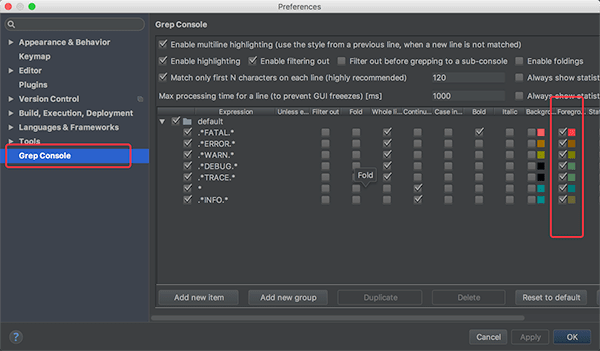
3. 配置Log4j
Maven配置文件pom.xml添加log4j的信賴
<dependency> <groupId>log4j</groupId> <artifactId>log4j</artifactId> <version>1.2.17</version> </dependency>
在resource 文件夾添加log.4j的配置文件 log4j.properties 并添加如下內容
### set log levels ###
log4j.rootLogger = debug , stdout
### 輸出到控制臺 ###
log4j.appender.stdout = org.apache.log4j.ConsoleAppender
log4j.appender.stdout.Target = System.out
log4j.appender.stdout.layout = org.apache.log4j.PatternLayout
log4j.appender.stdout.layout.ConversionPattern = %-d{yyyy-MM-dd HH:mm:ss} [ %t:%r ] - [ %p ] %m%n
### 輸出到日志文件 ###
log4j.appender.D = org.apache.log4j.DailyRollingFileAppender
log4j.appender.D.File = logs/log.log
log4j.appender.D.Append = true
log4j.appender.D.Threshold = DEBUG ## 輸出DEBUG級別以上的日志
log4j.appender.D.layout = org.apache.log4j.PatternLayout
log4j.appender.D.layout.ConversionPattern = %-d{yyyy-MM-dd HH:mm:ss} [ %t:%r ] - [ %p ] %m%n
D.layout.ConversionPattern = %-d{yyyy-MM-dd HH:mm:ss} [ %t:%r ] - [ %p ] %m%n4. 測試最終效果
應用JUnit寫如下測試代碼
@Test
public void testLoger(){
final Logger logger = Logger.getLogger("TestErrOut");
logger.debug(" This is debug!!!");
logger.info(" This is info!!!");
logger.warn(" This is warn!!!");
logger.error(" This is error!!!");
logger.fatal(" This is fatal!!!");
}效果如下
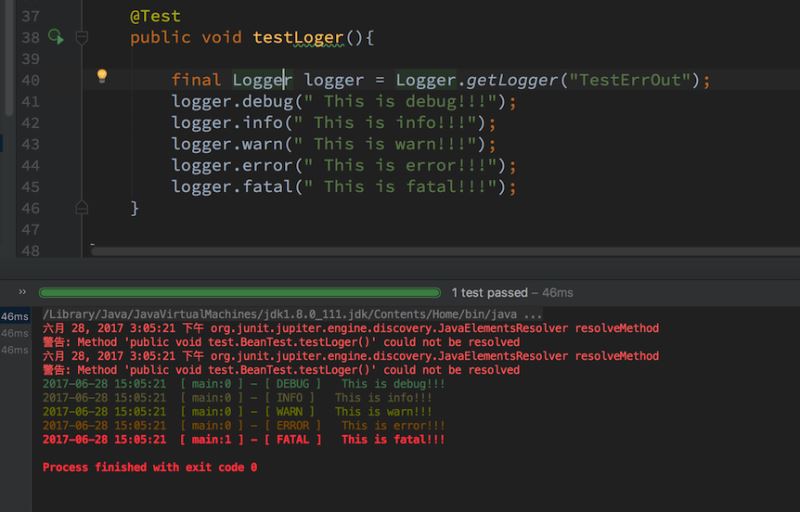
看完上述內容,是不是對IntelliJ IDEA如何安裝Grep Console插件自定義控制臺輸出多顏色格式功能有進一步的了解,如果還想學習更多內容,歡迎關注億速云行業資訊頻道。
免責聲明:本站發布的內容(圖片、視頻和文字)以原創、轉載和分享為主,文章觀點不代表本網站立場,如果涉及侵權請聯系站長郵箱:is@yisu.com進行舉報,并提供相關證據,一經查實,將立刻刪除涉嫌侵權內容。